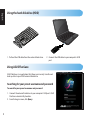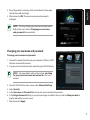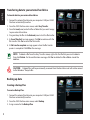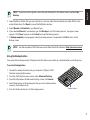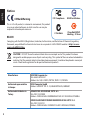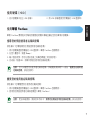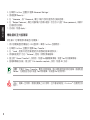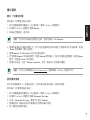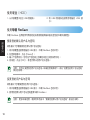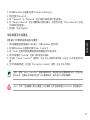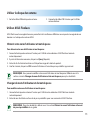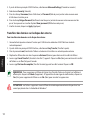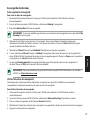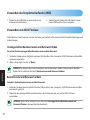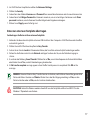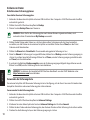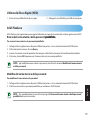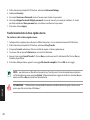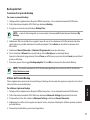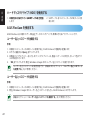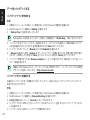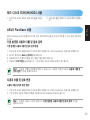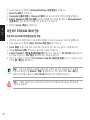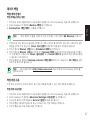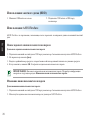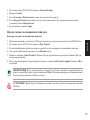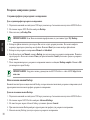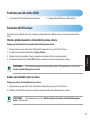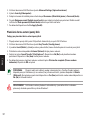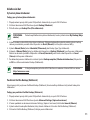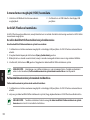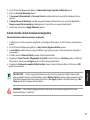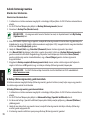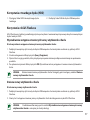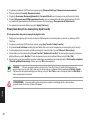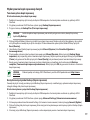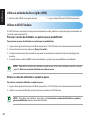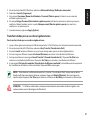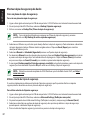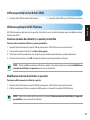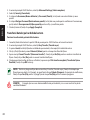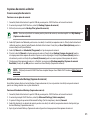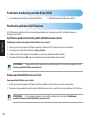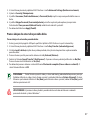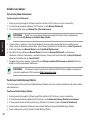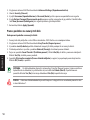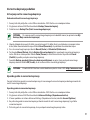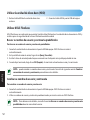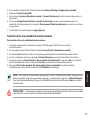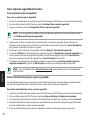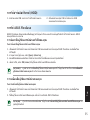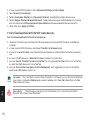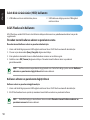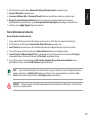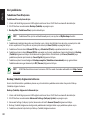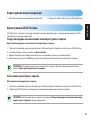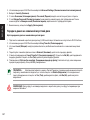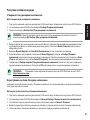Asus KR 1TB Uživatelský manuál
- Kategorie
- Externí pevné disky
- Typ
- Uživatelský manuál
Tato příručka je také vhodná pro
Stránka se načítá ...
Stránka se načítá ...
Stránka se načítá ...
Stránka se načítá ...
Stránka se načítá ...
Stránka se načítá ...
Stránka se načítá ...
Stránka se načítá ...
Stránka se načítá ...
Stránka se načítá ...
Stránka se načítá ...
Stránka se načítá ...
Stránka se načítá ...
Stránka se načítá ...
Stránka se načítá ...
Stránka se načítá ...
Stránka se načítá ...
Stránka se načítá ...
Stránka se načítá ...
Stránka se načítá ...
Stránka se načítá ...
Stránka se načítá ...
Stránka se načítá ...
Stránka se načítá ...
Stránka se načítá ...
Stránka se načítá ...
Stránka se načítá ...
Stránka se načítá ...
Stránka se načítá ...
Stránka se načítá ...

Čeština
31
Používání pevného disku (HDD)
1. Vysuňte kabel USB z externího pevného disku. 2. Připojte kabel USB k portu USB počítače.
Používání ASUS FlexSave
ASUS FlexSave je aplikace, která vám umožňuje snadno přenášet a zálohovat data na externím pevném disku
ASUS.
Hledání přednastaveného uživatelského jména a hesla
Pokyny pro hledání přednastaveného uživatelského jména a hesla:
1. Připojte externí pevný disk k portu USB počítače. Automaticky se spustí ASUS FlexSave.
2. Na přihlašovací obrazovce klepněte na Query (Dotaz).
3. Zadejte sériový kód produktu, který je uveden na oranžovém štítku na obalu produktu.
4. Po dokončení klepněte na tlačítko OK. Zobrazí se přednastavené uživatelské jméno a heslo.
POZNÁMKA: Vaše uživatelské jméno a heslo můžete změnit. Další podrobnosti viz další část
Změna uživatelského jména a hesla.
Změna uživatelského jména a hesla
Pokyny pro změnu uživatelského jména a hesla:
1. Připojte externí pevný disk k portu USB počítače. Automaticky se spustí ASUS FlexSave.
2. Přihlaste se k ASUS FlexSave pomocí vašeho přednastaveného uživatelského jména a hesla.
POZNÁMKA: Další podrobnosti viz část Hledání přednastaveného uživatelského jména a
hesla v této příručce.

32
Čeština
Přenášení dat na externí pevný disk
Pokyny pro přenášení dat na externí pevný disk:
1. Připojte externí pevný disk k portu USB počítače. Automaticky se spustí ASUS FlexSave.
2. Na hlavní obrazovce ASUS FlexSave vyberte Easy Transfer (Snadný přenos).
3. V podokně Local (Místní) vyhledejte soubory nebo složku, kterou chcete zkopírovat na externí pevný disk.
4. Přetažením souborů do podokna External (Externí) zahajte přenos souborů.
5. Zobrazí se zpráva Cancel Transfer? (Zrušit přenos?). Klepnutím na No (Ne) bude přenášení souboru
pokračovat. Klepnutím na Yes (Ano) zrušíte přenos souboru.
6. Po dokončení procesu přenášení souboru se zobrazí zpráva File transfer complete (Přenos souboru
dokončen). Klepněte na OK ve zprávě.
UPOZORNĚNÍ: Odstraněné soubory budou trvale odebrány z pevného disku a nebudou
přesunuty do koše operačního systému Windows®.
POZNÁMKA: Chcete-li odstranit některý soubor z obrazovky Easy Transfer (Snadný přenos),
klepněte pravým tlačítkem myši na soubor, který chcete odstranit, a potom klepněte na Delete
(Odstranit). Na zprávě pro potvrzení klepnutím na Yes (Ano) odstraníte soubor nebo klepnutím na
No (Ne) zrušíte odstranění.
3. Na hlavní obrazovce ASUS FlexSave vyberte Advanced Settings (Upřesnit nastavení).
4. Vyberte Security (Zabezpečení).
5. Zadejte vaše nové uživatelské jméno a heslo do polí Username (Uživatelské jméno) a Password (Heslo).
6. Do pole Retype password (Zadejte znovu heslo) znovu zadejte vaše heslo pro potvrzení. Můžete rovněž
zaškrtnutím Show password (Zobrazit heslo) zobrazit a potvrdit vaše heslo.
7. Po dokončení klepněte na tlačítko Apply (Použít).
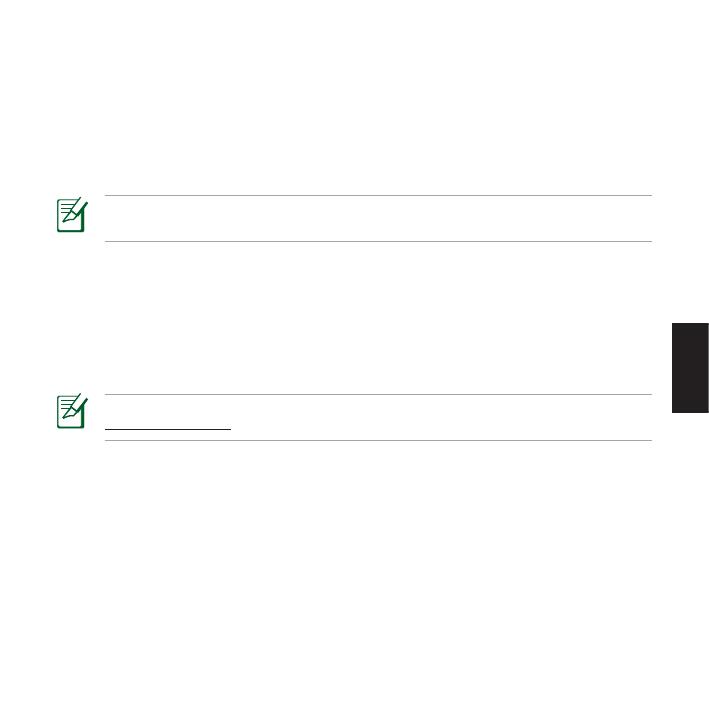
Čeština
33
Zálohování dat
Vytvoření plánu zálohování
Pokyny pro vytvoření plánu zálohování:
1. Připojte externí pevný disk k portu USB počítače. Automaticky se spustí ASUS FlexSave.
2. Na hlavní obrazovce ASUS FlexSave vyberte Backup (Zálohovat).
3. Přiřaďte název pro Backup Plan (Plán zálohování).
POZNÁMKA: Pokud nepřiřadíte název plánu zálohování, bude výchozí název My Backup (Moje
záloha).
4. Vyberte soubory nebo složky, které chcete zálohovat. Výběrem kořenového adresáře můžete vybrat všechny
soubory na externím pevném disku. Klepnutím na Reset (Obnovit) zrušíte výběr souboru/složky.
5. Vyberte Manual (Ruční) nebo Scheduled (Plánované) jako Backup Type (Typ zálohování).
6. Vyberete-li Manual (Ruční) jako typ zálohování, klepnutím na Backup (Zálohovat) spusťte proces zálohování.
Zobrazí se obrazovka průběhu. Klepnutím na Pause (Pozastavit) pozastavíte nebo klepnutím na Cancel
(Storno) zrušíte proces zálohování.
7. Po dokončení procesu zálohování se zobrazí zpráva Backup complete (Zálohování dokončeno). Klepnutím
na OK se vrátíte na obrazovku Backup (Zálohování).
Používání tlačítka Backup (Zálohovat)
Externí pevný disk je vybaven tlačítkem Backup (Zálohovat), které umožňuje zálohovat celý adresář nebo plán
zálohování.
Pokyny pro používání tlačítka Backup (Zálohovat):
1. Připojte externí pevný disk k portu USB počítače. Automaticky se spustí ASUS FlexSave.
2. Na hlavní obrazovce ASUS FlexSave vyberte Advanced Settings (Upřesnit nastavení).
3. V levém podokně na obrazovce Advanced Settings (Upřesnit nastavení) zaškrtněte General (Obecné).
4. Vyberte adresář nebo plán zálohování, který chcete zálohovat stisknutím tlačítka Backup (Zálohovat).
5. Stisknutím tlačítka Backup (Zálohovat) zahajte proces zálohování.
POZNÁMKA: Získejte kompletní příručku ASUS FlexSave na webové stránce ASUS na adrese
http://www.asus.com.
Stránka se načítá ...
Stránka se načítá ...
Stránka se načítá ...
Stránka se načítá ...
Stránka se načítá ...
Stránka se načítá ...
Stránka se načítá ...
Stránka se načítá ...
Stránka se načítá ...
Stránka se načítá ...
Stránka se načítá ...
Stránka se načítá ...
Stránka se načítá ...
Stránka se načítá ...
Stránka se načítá ...
Stránka se načítá ...
Stránka se načítá ...
Stránka se načítá ...
Stránka se načítá ...
Stránka se načítá ...
Stránka se načítá ...
Stránka se načítá ...
Stránka se načítá ...
Stránka se načítá ...
Stránka se načítá ...
Stránka se načítá ...
Stránka se načítá ...
Stránka se načítá ...
Stránka se načítá ...
Stránka se načítá ...
-
 1
1
-
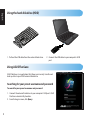 2
2
-
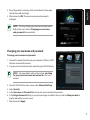 3
3
-
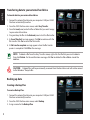 4
4
-
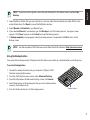 5
5
-
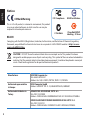 6
6
-
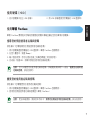 7
7
-
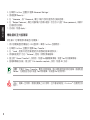 8
8
-
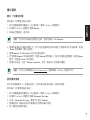 9
9
-
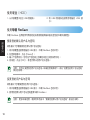 10
10
-
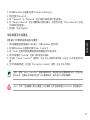 11
11
-
 12
12
-
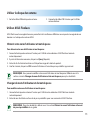 13
13
-
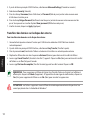 14
14
-
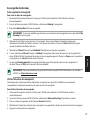 15
15
-
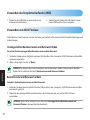 16
16
-
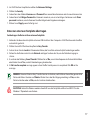 17
17
-
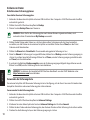 18
18
-
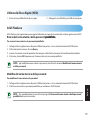 19
19
-
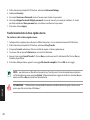 20
20
-
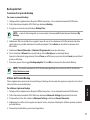 21
21
-
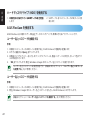 22
22
-
 23
23
-
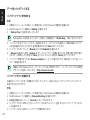 24
24
-
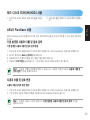 25
25
-
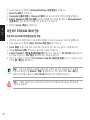 26
26
-
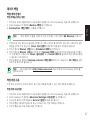 27
27
-
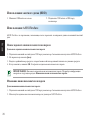 28
28
-
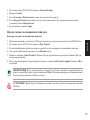 29
29
-
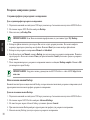 30
30
-
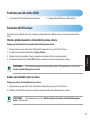 31
31
-
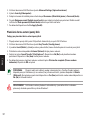 32
32
-
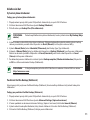 33
33
-
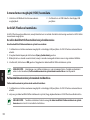 34
34
-
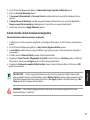 35
35
-
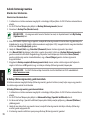 36
36
-
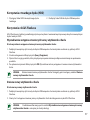 37
37
-
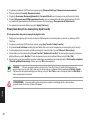 38
38
-
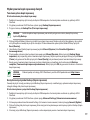 39
39
-
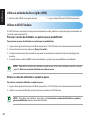 40
40
-
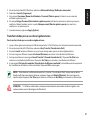 41
41
-
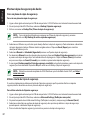 42
42
-
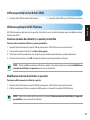 43
43
-
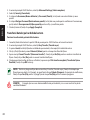 44
44
-
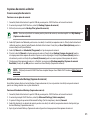 45
45
-
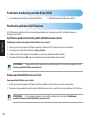 46
46
-
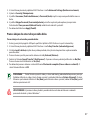 47
47
-
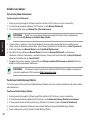 48
48
-
 49
49
-
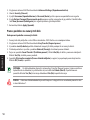 50
50
-
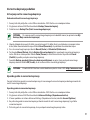 51
51
-
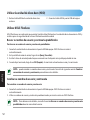 52
52
-
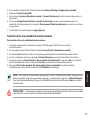 53
53
-
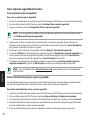 54
54
-
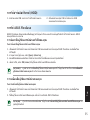 55
55
-
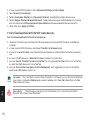 56
56
-
 57
57
-
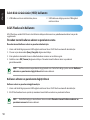 58
58
-
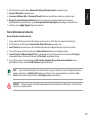 59
59
-
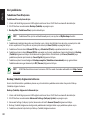 60
60
-
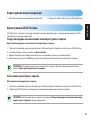 61
61
-
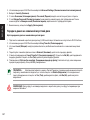 62
62
-
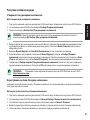 63
63
Asus KR 1TB Uživatelský manuál
- Kategorie
- Externí pevné disky
- Typ
- Uživatelský manuál
- Tato příručka je také vhodná pro
v jiných jazycích
- polski: Asus KR 1TB Instrukcja obsługi
- español: Asus KR 1TB Manual de usuario
- italiano: Asus KR 1TB Manuale utente
- Deutsch: Asus KR 1TB Benutzerhandbuch
- slovenčina: Asus KR 1TB Používateľská príručka
- português: Asus KR 1TB Manual do usuário
- français: Asus KR 1TB Manuel utilisateur
- 日本語: Asus KR 1TB ユーザーマニュアル
- Türkçe: Asus KR 1TB Kullanım kılavuzu
- English: Asus KR 1TB User manual
- русский: Asus KR 1TB Руководство пользователя
- română: Asus KR 1TB Manual de utilizare